-
방통대 이메일 생성하기Study/방통대 2020. 4. 16. 23:19
안녕하세요.
이미 사용 중인 이름입니다.
제가 2020년 방통대 입학하여 방통대 관련한 꿀팁 및 사용 방법에 대해 알려드리겠습니다:)
오늘은 이메일 생성 방법에 대해 알려드리겠습니다!
아래의 주소로 들어가 아이디, 비밀번호를 입력해주세요.

내 개인정보가 적힌 왼쪽 회색 박스에서 [메일 신청]을 눌러주세요.
(제 개인정보는 지우고 저는 이미 메일 신청이 완료된 상태라서 최대한 비슷하게 이미지 편집했습니다!)

1. 개인정보 동의 항목 체크
2. 메일계정은 본인ID@knou.ac.kr로 자동 설정
3. 사용자의 성을 입력 (학생이메일에 표시되는 성)
4. 사용자의 이름을 입력 (학생이메일에 표시되는 이름)
5. 이메일 비밀번호 설정
6. 이메일 생성 버튼 클릭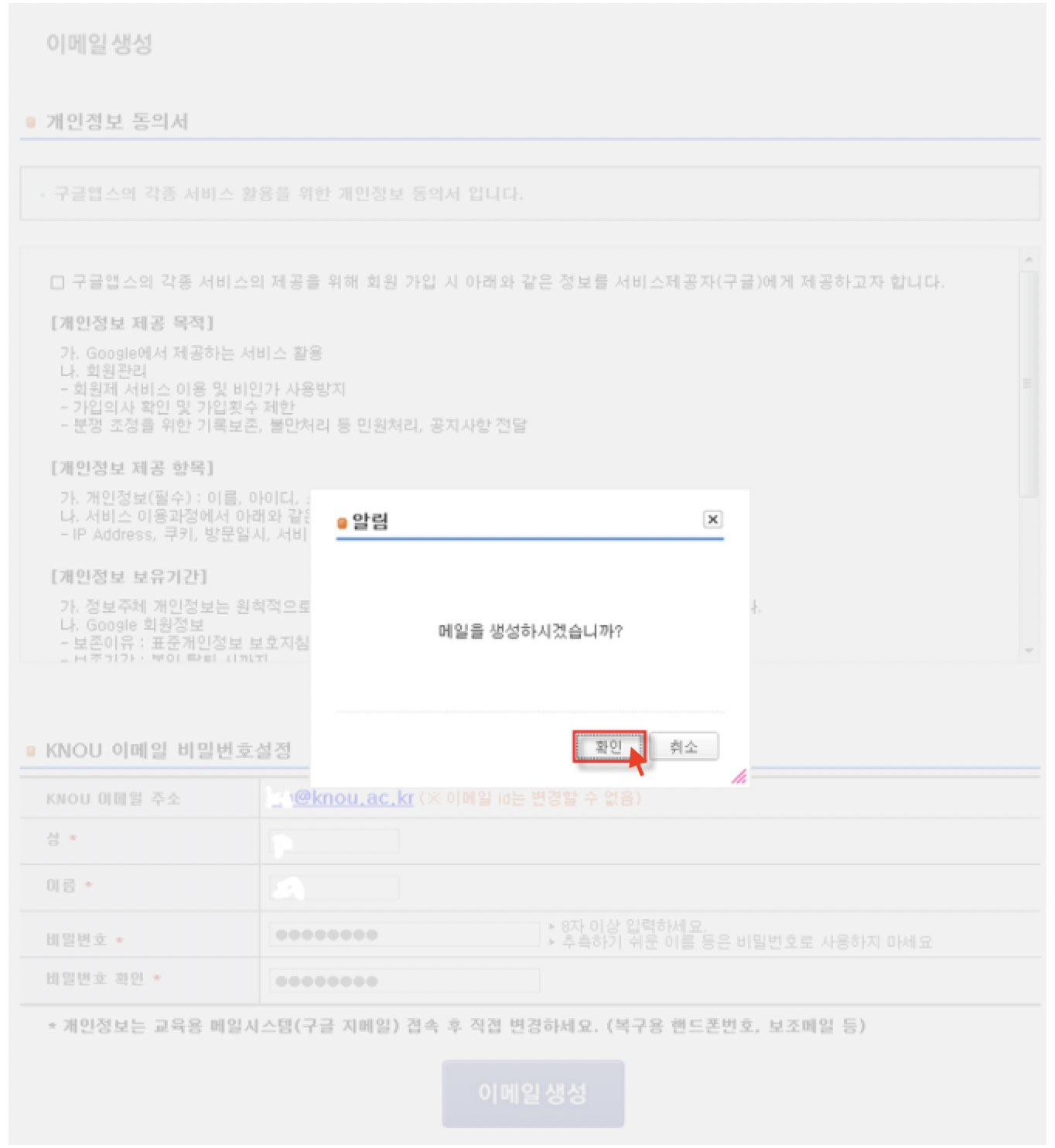
확인버튼을 클릭해주세요.
이메 메일 생성이 끝났습니다.
메일이 정상적으로 만들어졌는지 확인해보겠습니다.

아까 [메일 신청]을 누른 자리에 보면 [메일]로 변경되어있습니다.
클릭하시면 생성한 메일로 연결되어 들어갑니다.

@knou.ac.kr 메일은 Gmail 기반의 메일주소입니다.
Gmail의 사용법을 알고계시면 더욱 편할겁니다.
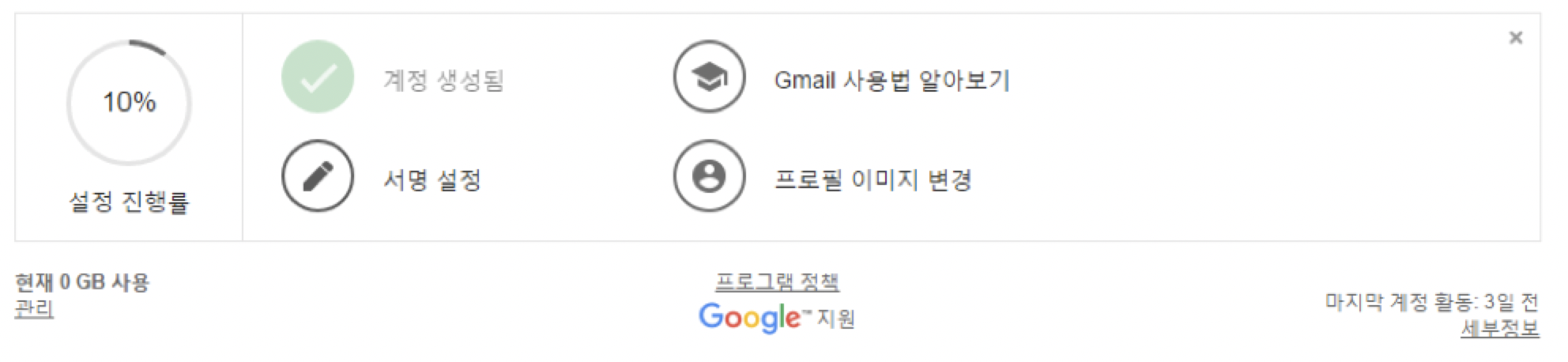
사용법을 잘 모르신다면 생성하자마자 뜨는 기본 안내 배너가 있습니다.
위 이미지의 배너인데요.
배너의 안내대로 따라해주세요.
참고로 서명 설정은 본인의 학과, 학번, 이름, 메일주소를 넣는것이 좋습니다.
이 메일은 보통 학교 관련 알림 메일이 오는용도,
학교 관련 메일을 보내는 용도로만 사용할 가능성이 높아
본인의 학생 기본 정보를 넣으면 서로 확인하는데에 더 좋습니다.
프로필 이미지는 꼭 넣을필요는 없습니다.
(저도 안넣었어요ㅎㅎ)
그럼 여기까지 방송통신대학교 이메일 생성하는법이었습니다.
혹시 잘 모르겠는 부분이 있다면 댓글 달아주세요!
제가 아는 한 최대한 도와드리겠습니다.
다음엔 생성한 이메일을 활용하여 MSoffice 무료로 사용하는 방법 알려드리겠습니다.
감사합니다.
'Study > 방통대' 카테고리의 다른 글
방통대 수강 신청 (1) 2020.07.24 방통대 학생 MS Office 무료로 사용하기 (0) 2020.04.17